怎麼用硬碟安裝windows7系統
- WBOYWBOYWBOYWBOYWBOYWBOYWBOYWBOYWBOYWBOYWBOYWBOYWB轉載
- 2023-07-19 12:53:143289瀏覽
硬碟是電腦最主要的儲存媒介,而且絕大多數硬碟都是固定硬碟。很多朋友想要硬碟安裝系統,可是不知道該怎麼使用硬碟安裝win7系統,對此,小編給大家整理了硬碟安裝win7系統的詳細步驟,一起來看看win7硬碟安裝吧。
1、先將下載好的Win7原版安裝包(ISO格式)「解壓縮」到某個非系統碟的根目錄下,用WinRAR、軟碟通都可。
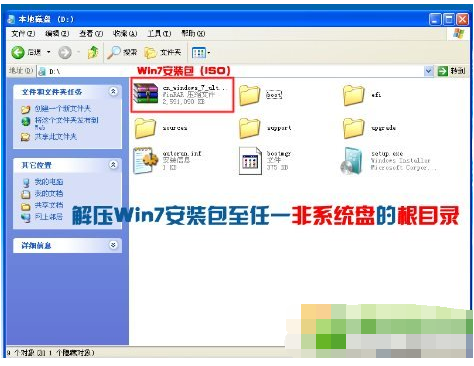
2、下載安裝nt6 hdd Installer並執行(下載時最好將nt6跟Win7檔案放於同一目錄),會出現下面的視窗。
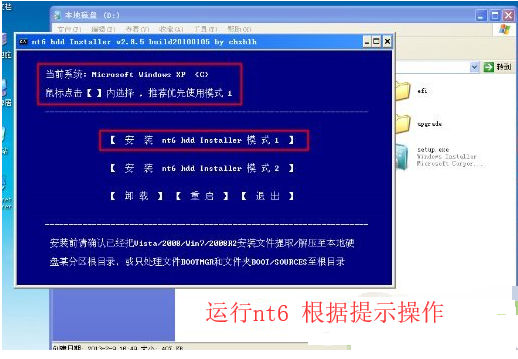
3、安裝完成,選擇重啟,若點選無效,請手動重啟。
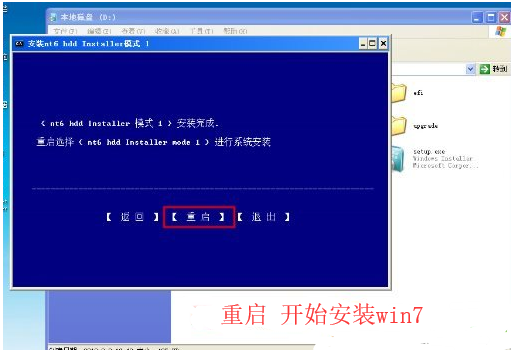
4、接著我們選擇nt6 hdd Installer mode 1選項(預設已選取)。
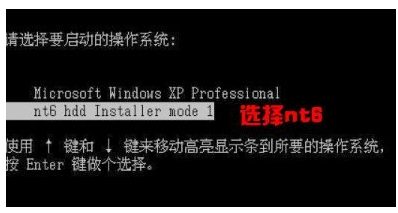
5、開始安裝win7系統,我們設定好語音時間後點選下一步。

6、點選「現在安裝」。
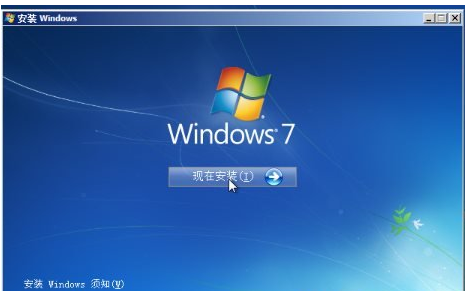
7、勾選“我接受授權條款”,點選“下一步”。
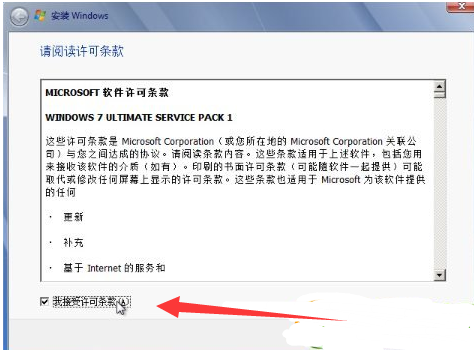
8、這裡一定要選擇自訂。
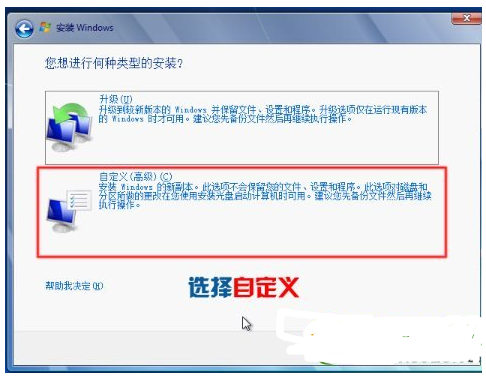
9、如果不是安裝雙系統,建議格式化目前系統分割區再安裝,點選「磁碟機選項(進階)」。
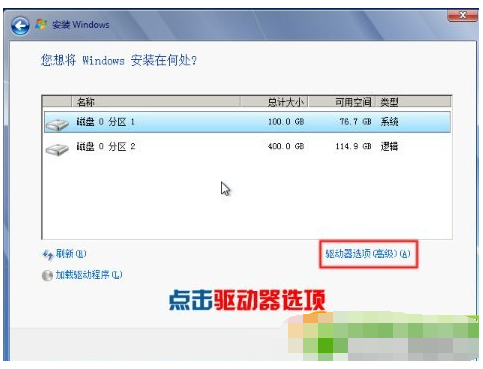
10、選取“系統安裝分割區”,點選“格式化”。
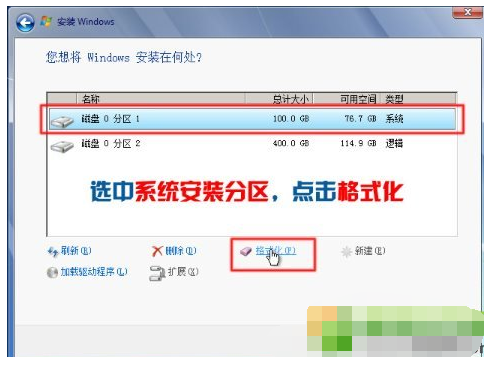
11、彈出提示,選擇「確定」。
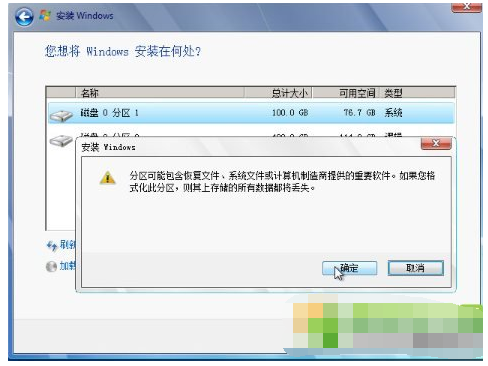
#12、、選取第一個(C磁碟),點選下一步。
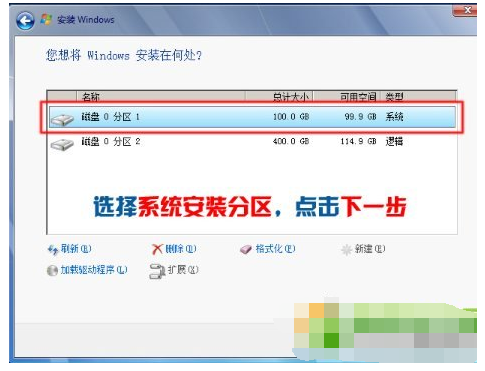
13、耐心等待。
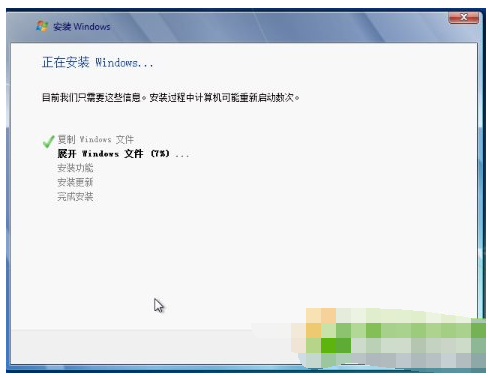
14、多次重啟後,進入設定。
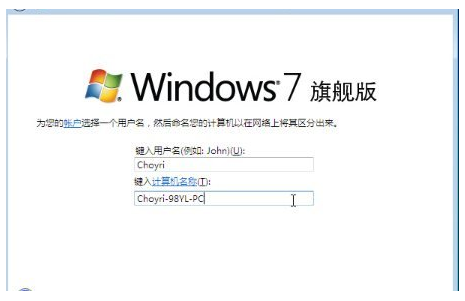
15、如果不想設定密碼(即空密碼),可以直接點選下一步,取消勾選,點選下一步。
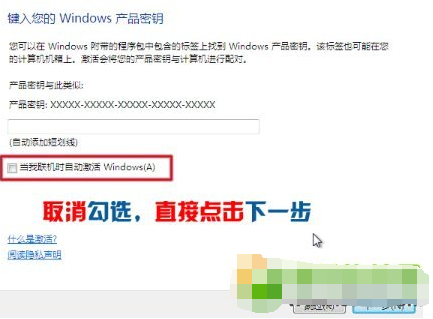
16、選擇「以後問我」。
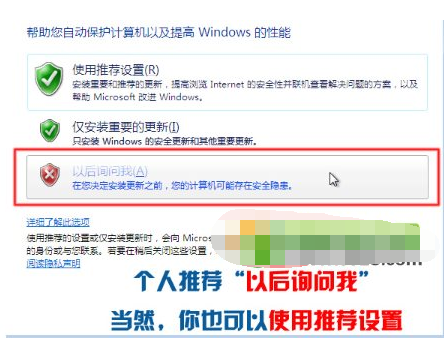
17、系統安裝成功,進入系統設定一下吧。

以上就是怎麼使用硬碟安裝windows7系統的方法了,有興趣的小夥伴們按照上述步驟趕緊動手試試吧。
以上是怎麼用硬碟安裝windows7系統的詳細內容。更多資訊請關注PHP中文網其他相關文章!
陳述:
本文轉載於:windows7en.com。如有侵權,請聯絡admin@php.cn刪除
上一篇:Win7如何恢復群組原則的預設?下一篇:Win7如何恢復群組原則的預設?

